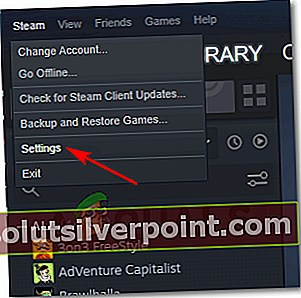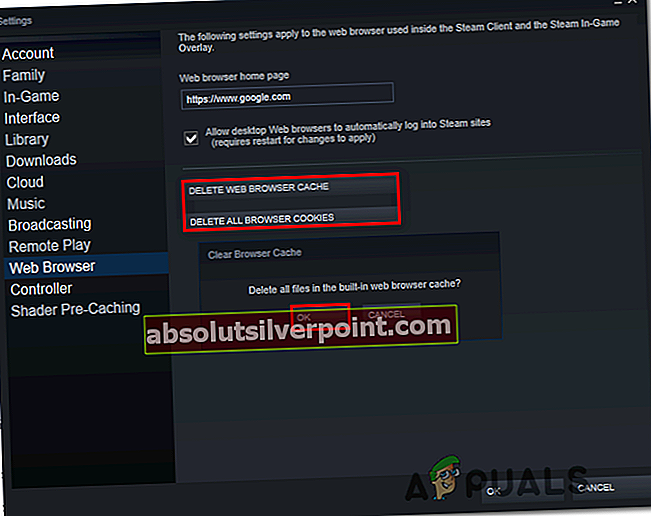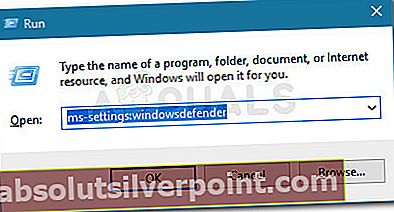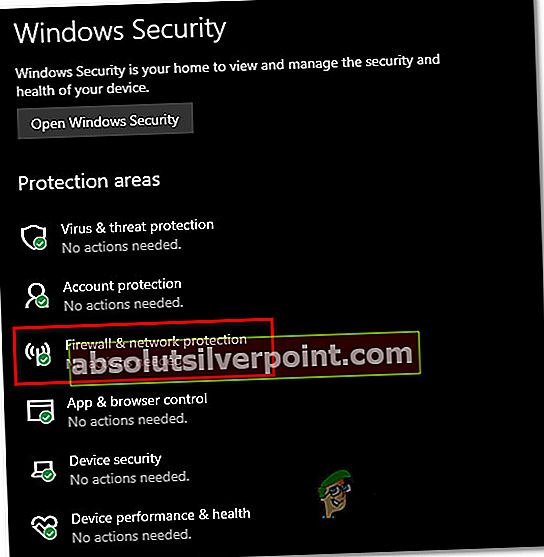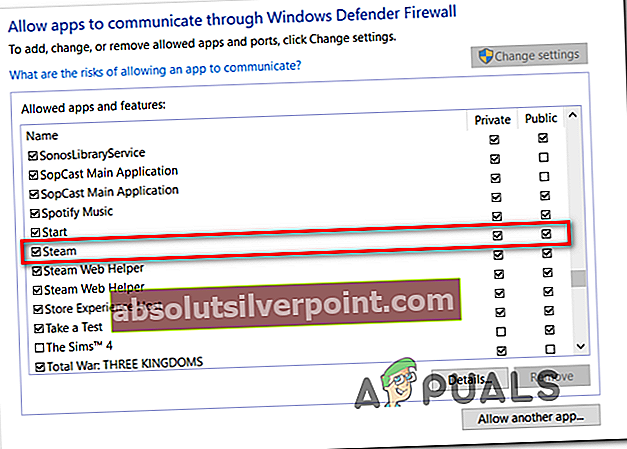Niektorí používatelia systému Windows hlásia, že pri každom pokuse o prístup do obchodu alebo na stránku profilu v službe Steam sa stretnú s Kód chyby: -101. Niekedy je táto chyba sprevádzaná chybovým hlásením„Nepodarilo sa pripojiť k sieti Steam.“

Ako sa ukazuje, existuje niekoľko rôznych scenárov, ktoré by v konečnom dôsledku mohli prispieť k zjaveniu Kód chyby -101 v službe Steam:
- Problém so serverom Steam - Ak sa s týmto problémom stretávate pri pripojení k rôznym sieťam, mali by ste preskúmať, či sa rovnakým problémom zaoberajú aj ostatní používatelia. Je možné, že sa vám tento kód chyby zobrazuje z dôvodu rozsiahleho problému so serverom alebo obdobia údržby, ktoré ovplyvňuje komponent Store.
- Nekonzistencia siete - Problém TCP / IP môže byť tiež hlavnou príčinou tohto chybového kódu. Je možné, že vám bol pridelený zlý rozsah adries IP, alebo váš smerovač momentálne nedokáže otvoriť port používaný službou Steam. V takom prípade by mal problém reštartovať alebo resetovať smerovač.
- Zlé dáta z medzipamäte - Za určitých okolností môže vaša inštalácia Steam skončiť ukladaním chybných údajov do medzipamäte, čo môže brániť schopnosti obchodu načítať nové položky. V takom prípade môžete očakávať, že sa tento opakujúci sa problém vyskytne, kým nevymažete medzipamäť webového prehľadávača v službe Steam (vymazanie súborov cookie nie je potrebné).
- Poškodená inštalácia pary - Poškodenie súborov spojené s vašou inštaláciou Steam môže byť tiež hlavnou príčinou tohto chybového kódu. Každú nezrovnalosť pochádzajúcu z poškodenia súboru je možné vyriešiť čistou preinštalovaním platformy Steam.
- Rušenie brány firewall - Ďalším scenárom, ktorý spôsobí túto chybu, môže byť prehnane chránený AV balík, ktorý prerušuje spojenie medzi miestnou inštaláciou Steam a serverom platformy. V takom prípade môžete tento problém vyriešiť buď povolením služby Steam z nastavení brány firewall, alebo môžete dočasne vypnúť ochranu v reálnom čase, keď používate platformu Steam.
- ISP alebo obmedzenie siete - Ak sa pokúšate získať prístup k službe Steam zo školskej alebo pracovnej siete, nezabudnite, že máte na mysli obmedzenie, ktoré je vynucované na úrovni siete alebo ISP. V takom prípade je jediným spôsobom, ako tento problém obísť, použitie riešenia anonymity na úrovni systému, ako je server VPN alebo Proxy, na skrytie vašej adresy IP a zabránenie blokovaniu ostatných sietí.
Metóda 1: Kontrola problému so serverom
Pred vyskúšaním ktorejkoľvek z ďalších opráv uvedených nižšie by ste mali spustiť tohto sprievodcu riešením problémov overením, či v súčasnosti existujú nejaké závažné problémy, ktoré ovplyvňujú platformu Steam. Je možné, že súčasný dôvod, prečo sa stretávate s Kód chyby: -101pri pokuse o prístup do obchodu Steam je problém servera.
Našťastie existuje niekoľko webových nástrojov, ktoré vám umožnia overiť stav servera Steam. Skontrolujte, či na serveri momentálne nie sú problémy SteamStat.us a DownDetector.

Poznámka: Ak tento problém hlásia ďalší používatelia, mali by ste tiež skontrolovať oficiálny účet Twitter služby Steam, či neobsahuje akékoľvek oznámenia o výpadku alebo údržbe, ktorá ovplyvňuje servery.
Ak vaše vyšetrovanie odhalí rozsiahly problém so serverom, nezostáva vám nič iné, než počkať, kým technici Steam tento problém vyriešia, až potom budete mať prístup ku komponentu Store bez toho, aby ste narazili na Kód chyby: -101.
Ak ste však nenašli žiadny dôkaz o rozšírenom probléme so serverom, začnite postupovať podľa nasledujúcej opravy uvedenej nižšie.
Metóda 2: Reštartovanie alebo resetovanie smerovača
Sieťová nekonzistencia je pri analýze na vrchole zoznamu vinníkov Kód chyby: -101vnútri Steam. Ak vaše vyšetrovanie odhalilo, že servery Steam nie sú nefunkčné, je veľmi pravdepodobné, že skutočne riešite problém s protokolom TCP alebo IP.
Aj keď sú presné príčiny rôznorodé, riešenie je dosť univerzálne. Najčastejšie postihnutí používatelia, ktorí sa predtým zaoberali týmto chybovým kódom, nahlásili, že sa im problém podarilo vyriešiť reštartovaním smerovača alebo resetom.
Ak si myslíte, že by ste mohli mať problém aj s protokolom TCP / IP, odporúčame vám začať jednoduchým reštartom smerovača - tento postup nie je rušivý a neobnoví vlastné nastavenia ani poverenia. Reštartovanie smerovača môžete vykonať dvoma spôsobmi:
- Stlačte tlačidlo Vypnúť na zadnej strane smerovača a pred ďalším spustením sieťového zariadenia počkajte jednu celú minútu.
- Fyzicky odpojte napájací kábel smerovača zo zásuvky a po jednej minúte ho znova zapojte.

Poznámka: Niektorí tvrdia, že najefektívnejší prístup je tvrdé reštartovanie (fyzické odpojenie napájacieho kábla), pretože to nakoniec spôsobí vyčerpanie napájacích kondenzátorov, ktoré vymaže aj dočasné údaje firmvéru.
Ak ste už router reštartovali bez úspechu, ďalším logickým krokom by bolo ísť na reset routera. Nezabúdajte však, že tento postup nakoniec vymaže všetky prispôsobené nastavenia siete, ktoré ste mohli predtým vytvoriť. Patria sem ručne preposlané porty, vlastné prihlasovacie údaje a bezpečnostné bloky alebo biele listiny.
Ak chcete vykonať resetovanie smerovača, pozrite sa na malú časť v zadnej časti nášho smerovača Resetovať tlačidlo. Väčšina výrobcov dáva prednosť tomu, aby bolo toto tlačidlo trochu prístupné, aby sa zabránilo náhodnému stlačeniu. Ak chcete túto nepríjemnosť obísť, vyzbrojte sa špáradlom alebo podobným ostrým predmetom, ktorý vám umožní dosiahnuť ju.
Poznámka: Nezabúdajte, že tento postup môže tiež resetovať prihlasovacie údaje používané na pripojenie k internetu (poskytnuté poskytovateľom internetových služieb). Uistite sa, že ich máte pripravené pre prípad, že budete musieť znova nadviazať spojenie.
Resetujte smerovač pomocou ostrého predmetu a stlačte zadné tlačidlo RESET na smerovači. Po jeho stlačení ho držte stlačené, až kým neuvidíte súčasne blikať predné LED diódy. Keď spozorujete toto správanie, uvoľnite tlačidlo a dokončite operáciu.

Keď sa vám podarí resetovať smerovač a obnoviť internetové pripojenie, znova otvorte Steam a zistite, či sa s ním stále stretávate Kód chyby: -101pri pokuse o otvorenie obchodu prejdite nižšie na ďalšiu potenciálnu opravu.
Metóda 3: Čistenie medzipamäte webového prehliadača v službe Steam
Dočasné údaje v medzipamäti sú ďalším potenciálnym vinníkom, ktorý môže byť v konečnom dôsledku zodpovedný za zjavenie Kód chyby: -101.To potvrdilo veľa ovplyvnených používateľov, ktorým sa tento chybový kód zobrazoval pri pokuse o prístup na hlavnú stránku obchodu.
Ak je tento scenár použiteľný, mali by ste byť schopní problém vyriešiť prístupom k nastaveniam prehliadača Steam a odstránením medzipamäte prehliadača, aby ste vymazali všetky dočasné údaje, ktoré by mohli spôsobiť tento problém.
Ak si nie ste istí, ako to urobiť, postupujte podľa podrobných pokynov uvedených nižšie:
- Otvorte Steam a prihláste sa pomocou účtu, s ktorým sa stretli problémy.
Poznámka: Údaje medzipamäte webového prehľadávača sú spojené s konkrétnym účtom. Ak narazíte na problém s účtom A, vymazanie údajov vyrovnávacej pamäte na účte B problém nevyrieši.
- Na hlavnom paneli služby Steam kliknite na pás s nástrojmi v hornej časti Para, potom kliknite na nastavenie z príslušného kontextového menu.
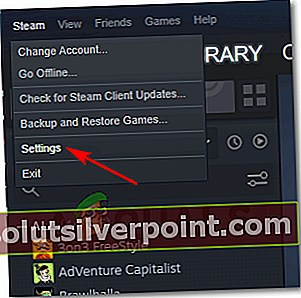
- Z nastavenie v ponuke vyberte ikonu Webový prehliadač kartu z vertikálnej ponuky vľavo.
- Ďalej sa posuňte do pravej časti a potom kliknite na Odstrániť medzipamäť prehliadača a potvrďte kliknutím Ok začať konanie.
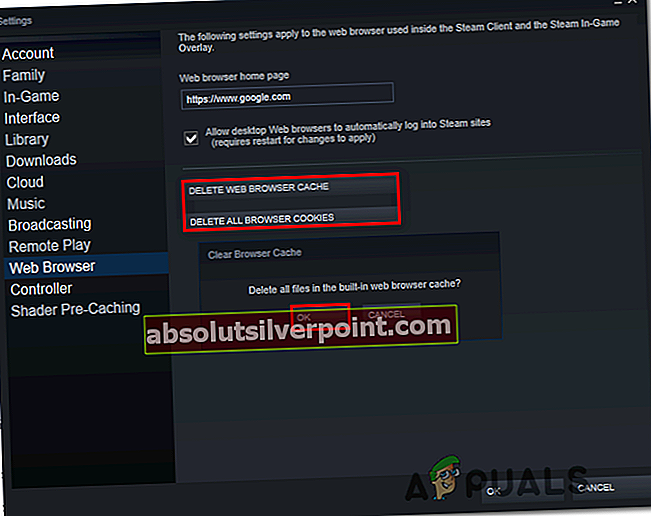
- Po dokončení operácie reštartujte Steam a skontrolujte, či máte po spustení aplikácie prístup k komponentu Store.
Ak sa vám stále zobrazuje rovnaká chyba, prejdite nadol na ďalšiu potenciálnu opravu.
Metóda 4: Preinštalovanie služby Steam
Podľa niektorých dotknutých používateľov sa tento problém môže vyskytnúť aj z dôvodu určitých nezrovnalostí pochádzajúcich z inštalačného priečinka Steam. Niekoľko používateľov, ktorí sa predtým zaoberali Kód chyby: -101potvrdili, že dokázali problém vyriešiť preinštalovaním služby Steam po jej konvenčnom odstránení prostredníctvom ponuky Programy a súbory.
Táto operácia nakoniec vymaže akýkoľvek typ poškodenia obchodu, ktoré by mohlo mať vplyv na vašu schopnosť prístupu na stránku profilu alebo obchodu.
Ak je tento scenár použiteľný, odinštalujte Steam a preinštalujte ho z oficiálnych kanálov podľa nasledujúcich pokynov:
- Stlačte Kláves Windows + R otvoriť a Bež dialógové okno. Ďalej zadajte „Appwiz.cpl“ a stlačte Zadajte otvoriť Programy a príslušenstvo Ponuka.
- Keď sa nachádzate na obrazovke Programy a funkcie, posuňte sa nadol v zozname nainštalovaných aplikácií a vyhľadajte svoju inštaláciu Steam.
- Keď sa vám ju podarí zistiť, kliknite na ňu pravým tlačidlom myši a vyberte Odinštalovať z novoobjaveného kontextového menu. Keď sa zobrazí výzva UAC (Kontrola používateľských účtov), kliknite Áno udeľovať oprávnenia správcu.
- Po udelení administrátorských práv kliknite na Odinštalovať potom potvrďte na výzvu a počkajte na dokončenie procesu.
- Po úspešnom odinštalovaní aktuálnej inštalácie Steam reštartujte počítač a počkajte na dokončenie ďalšieho spustenia.
- Po zavedení počítača navštívte tento odkaz (tu) a stiahnite si najnovšie Steam klient a po výzve kliknite na Install Steam.
- Ďalej postupujte podľa pokynov na obrazovke a nainštalujte najnovšiu verziu Steam
- Po dokončení inštalácie otvorte Steam, prihláste sa pomocou prístupu účtu do obchodu a skontrolujte, či sa stále stretávate s rovnakými „-101 chybový kód“.

V prípade, že sa rovnaká chyba vyskytuje aj po preinštalovaní celého klienta Steam, prejdite nadol k ďalšej potenciálnej oprave nižšie.
Metóda 5: Zabránenie rušeniu brány firewall
Ak vám žiadna z vyššie uvedených možných opráv nepomohla, musíte začať skúmať scenár, v ktorom skutočne pracujete s príliš chráneným firewallom, ktorý prerušuje spojenie s nastaveniami služby Steam.
V prípade, že používate bránu firewall tretej strany, ako je Avast Premium, Comodo alebo Panda Dome, musíte online vyhľadať konkrétne kroky, ktoré vám umožnia pridať na zoznam povolených hlavný spustiteľný program Steam (postup je špecifický pre nástroj brány firewall. ktoré používate).
Ak však používate bránu Windows Firewall a predtým ste vytvorili prísnu sadu pravidiel, s najväčšou pravdepodobnosťou budete môcť opraviť Kód chyby: -101buď povolením spustiteľného súboru Steam alebo vypnutím ochrany vášho firewallu v reálnom čase, kým je Steam otvorený.
Vytvorili sme dvoch samostatných sprievodcov, aby sme vyhoveli obom scenárom. Postupujte podľa toho, ktorý sa týka typu opravy, ktorú sa snažíte presadiť.
A. Ako vypnúť ochranu brány firewall systému Windows v reálnom čase
- Stlačte Kláves Windows + R otvoriť a Bež dialógové okno. Ďalej zadajte „nastavenia ms: windowsdefender “vo vnútri textového poľa a stlačte Zadajte otvoriť Centrum zabezpečenia programu Windows Defender.
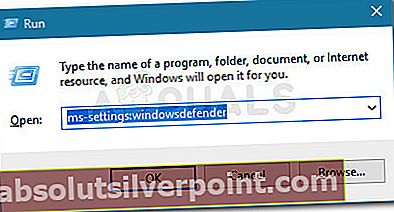
- Akonáhle sa vám podarí dostať dovnútra Zabezpečenie systému Windows otvorte pomocou ponuky vľavo ponuka Firewall a ochrana siete.
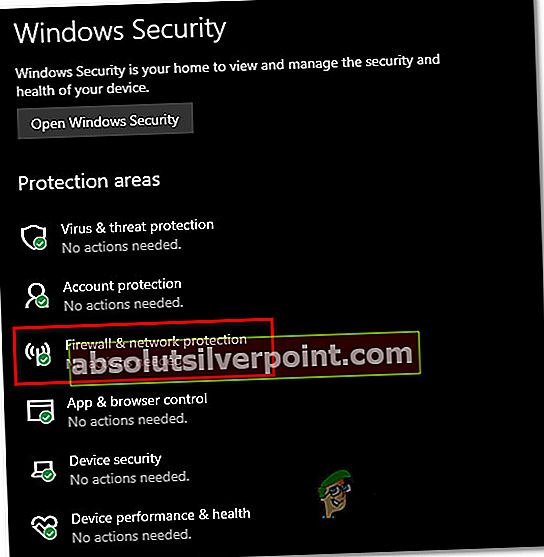
- Z nasledujúcej ponuky vyberte sieť, ktorú momentálne používate, potom posuňte zobrazenie nadol v zozname dostupných položiek a vypnite prepínač priradený k Brána firewall systému Windows Defendertakže je nastavený na VYPNUTÝ.

- Po deaktivácii ochrany brány firewall v reálnom čase ju otvorte Parou a zistite, či máte teraz prístup k komponentu Store.
B. Ako pridať na zoznam povolených službu Steam v bráne Windows Firewall
Poznámka: Kroky nižšie sú univerzálne a budú fungovať bez ohľadu na verziu systému Windows, v ktorej narazíte na problém.
- Otvorte a Bež dialógové okno stlačením Kláves Windows + R. Ďalej zadajte „ovládať firewall.cpl„Vo vnútri textového poľa a stlačte Zadajte otvoríte klasické rozhranie brány firewall systému Windows.

- Keď sa nachádzate v ponuke brány Windows Defender, kliknite na ponuku vľavo Povoliť aplikáciu alebo funkciu prostredníctvomBrána firewall systému Windows Defender.

- Akonáhle ste vo vnútri Povolené aplikácie v ponuke kliknite na Zmeniť nastavenia tlačidlo a kliknite na Áno na UAC (Kontrola používateľských účtov) udeľovať oprávnenia správcu.

- Keď sa vám podarí získať prístup správcu, posuňte sa nadol v zozname položiek a vyhľadajte položku spojenú so službou Steam. Akonáhle to uvidíte, uistite sa, že obidve Súkromné a Verejné pred kliknutím sú začiarknuté políčka Ok na uloženie zmien.
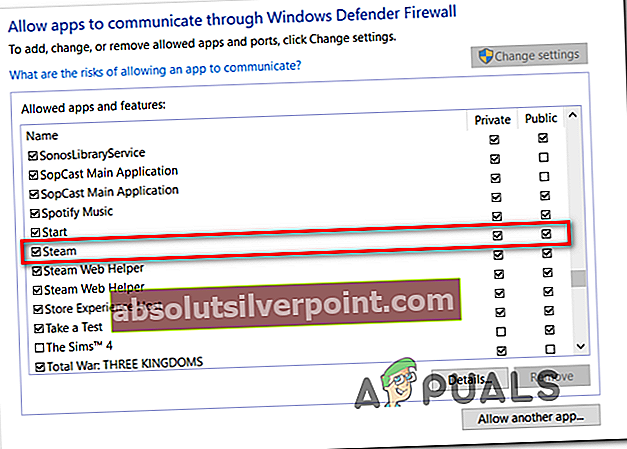
- Spustiť Parou ešte raz a zistite, či je problém teraz odstránený.
V prípade, že sa stále stretávate s Kód chyby: -101,prejsť na ďalšiu potenciálnu opravu.
Metóda 6: Používanie VPN na zabránenie blokovaniu ISP / siete
Ak žiadna z vyššie uvedených možných opráv pre vás nefungovala, mali by ste začať uvažovať o tom, že máte na mysli nejaký typ bloku vynúteného na úrovni siete alebo ISP, ktorý nakoniec zabráni komunikácii so serverom Steam.
Je to celkom bežné v sieťach School and Work, ktoré majú obmedzenia tohto druhu. Ak ste momentálne pripojení k školskej alebo pracovnej sieti, skúste sa pripojiť k domácej sieti (alebo si vytvorte sieť hotspotov) a zistite, či stále narazíte na to isté Kód chyby: -101.
V prípade, že sa problém nevyskytuje, keď nie ste pripojení k tejto konkrétnej sieti, pravdepodobne máte do činenia s určitým typom obmedzenia prístupu na server vynúteným na úrovni siete alebo ISP (poskytovateľ internetových služieb).
Ak je tento scenár použiteľný, najrýchlejší spôsob riešenia tohto problému je inštalácia klienta VPN na systémovej úrovni, ktorá pri prístupe do služby Steam skryje vašu skutočnú adresu IP.
Ak hľadáte podrobné pokyny na inštaláciu VPN na úrovni systému do počítača so systémom Windows, postupujte podľa pokynov uvedených nižšie:
- Vo svojom prehliadači navštívte tento odkaz (tu) a kliknite na ikonu Stiahnuť ▼ tlačidlo na spustenie sťahovania najnovšej verzie klienta Hide.me VPN.
- Na ďalšej obrazovke kliknite na ikonu Registrovať a potom spustite stiahnutie bezplatnej verzie aplikácie Hide.me VPN pre počítače so systémom Windows.

- Na ďalšej obrazovke zadajte platnú e-mailovú adresu a stlačte Zadajte na začatie procesu registrácie. Pri tejto množine nezabudnite použiť platnú e-mailovú adresu, pretože neskôr budete vyzvaní k jej overeniu.

- Po odoslaní overovacieho kódu prejdite do svojej doručenej pošty a dokončite proces overenia. Po vykonaní tohto kroku budete požiadaní o vloženie používateľského mena a hesla pre váš účet.
- Po správnom nakonfigurovaní používateľského mena a hesla kliknite na Vytvorte si účet.

- Po úspešnom dokončení procesu prihlásenia prejdite na Ceny> Zadarmo a kliknite na Podať žiadosť teraz aktivovať bezplatný plán.

- Keď je bezplatný plán úspešne povolený, prejdite do sekcie Stiahnutie a kliknite na ikonu Stiahni teraztlačidlo, ktoré zodpovedá verzii vášho operačného systému.
- Po dokončení sťahovania otvorte spustiteľný súbor inštalácie a dokončite inštaláciu podľa pokynov na obrazovke.

- Po dokončení inštalácie kliknite na a vyskúšajte svoju bezplatnú skúšobnú verziu Spusťte bezplatnú skúšobnú verziu a vyberte umiestnenie odlišné od skutočného.
- Znova otvorte Steam a zistite, či máte prístup do Obchodu bez toho, aby ste narazili na Kód chyby: -101.